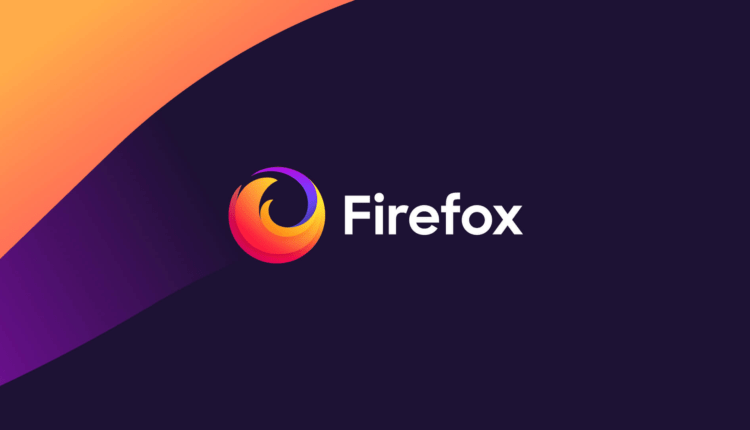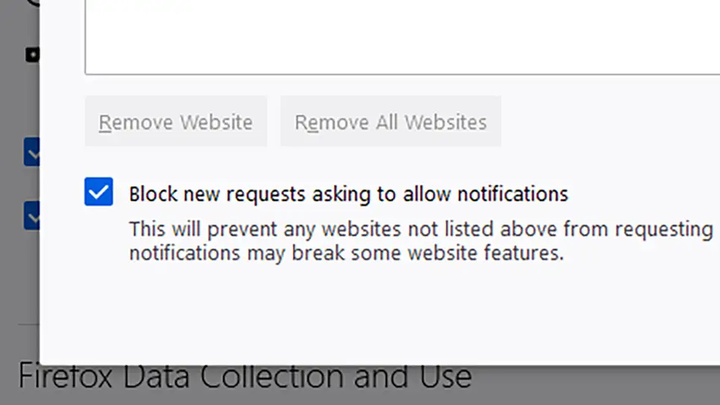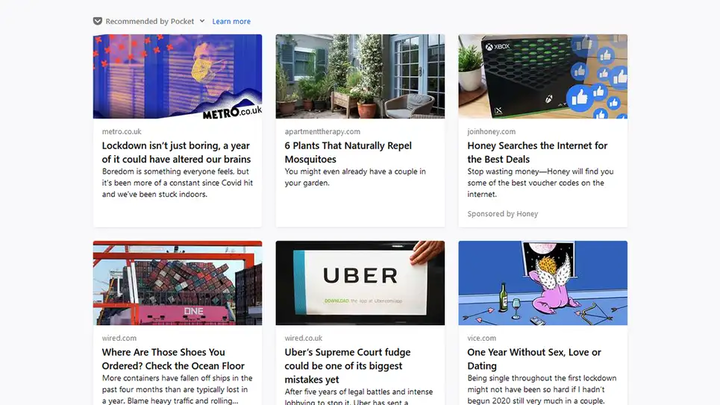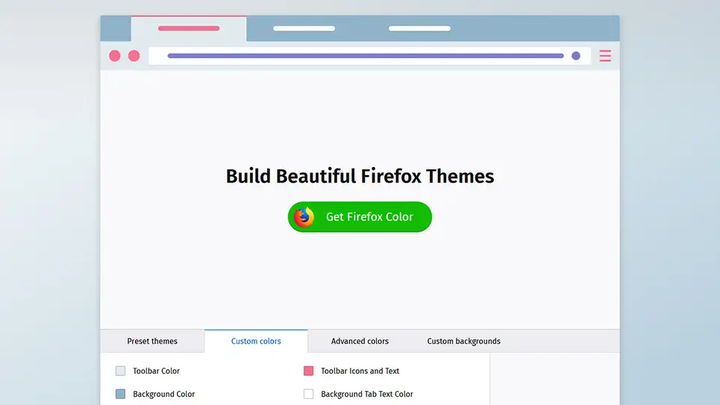12 корисних функцій Firefox, про які ви швидше за все не знали
У 2022 році виповниться 20 років веб-браузеру Mozilla Firefox. За історію існування у програму то додавалися, то зникали певні функції. Якщо ви використовуєте Firefox щодня, переконайтеся, що ви знайомі з його функціоналом повністю. Сьогодні ми поговоримо про корисні опції, інструменти та функції цього веб-браузера.
1 Використання PiP («картинка в картинці»)
Ви можете дивитися відео у маленькому вікні під час виконання інших завдань. Це значно підвищить вашу продуктивність. Firefox підтримує відкриття кількох вкладок з різними відео паралельно: наведіть курсор на відео на сайті, такому як YouTube, натисніть на праву кнопку миші та виберіть параметр «Дивитись у режимі «Малюнок у зображенні»». Ви можете робити це знову і знову: кожне відео відтворюватиметься на окремій вкладці. Відкриті вікна можна переміщати та змінювати їх розмір за необхідності.
2 Пошук потрібної вкладки за її заголовком
Якщо ви відкрили десятки вкладок одночасно, швидко знайти те, що вам потрібно, може бути досить складно. Так відбувається, тому що заголовок кожної вкладки зменшується у розмірі в міру додавання нової. Ви можете здійснити пошук за заголовками на відкритих вкладках, ввівши символ відсотка («%»), а потім поставивши пропуск перед пошуковим запитом в адресному рядку. Якщо є якісь збіги, з’явиться кнопка " Перейти на вкладку ", щоб відразу перейти до потрібної сторінки.
3 Блокування повідомлень від веб-сайтів
Зараз багато веб-сайтів запитують у користувача, чи можна надсилати йому повідомлення одразу після відкриття їхньої головної сторінки. Ви можете заборонити веб-сайтам показувати подібні повідомлення. Відкрийте налаштування веб-браузера, перейдіть в меню «Приватність та захист» і знайдіть там розділ «Сповіщення ». Якщо ви не хочете поводитися з цими запитами на покази повідомлень, встановіть прапорець біля параметра «Блокувати нові запити на надсилання вам повідомлень ».
4 Як сайти стежать за вашими діями
Якщо ви подивитеся на ліву частину адресного рядка Firefox, ви побачите значок щита. Це означає, що Firefox обмежує способи, за допомогою яких поточний сайт може відстежувати ваші дії. Натисніть цю піктограму, щоб переглянути докладну інформацію про всі доступні способи відстеження. Ви також можете перейти на панель моніторингу, щоб побачити, скільки файлів cookie та інших трекерів Firefox блокує протягом певного часу.
5 Використання лише протоколу HTTPS
Протокол HTTPS більш безпечний, ніж стандартний HTTP з кількох причин (докладніше див. тут ). Firefox дає можливість використовувати тільки його для того, щоб відкривати веб-сайти. Відкрийте налаштування браузера, потім перейдіть в меню «Приватність та захист» та встановіть прапорець біля параметра «Увімкнути режим «Тільки HTTPS» у всіх вікнах ». Якщо Firefox не зможе встановити безпечне зашифроване з’єднання з сайтом, який потрібно відвідати, ви побачите відповідне повідомлення на екрані.
6 Рекомендації від Pocket
У Mozilla активно працює сервіс «read-it-later». За замовчуванням при відкритті нової вкладки в браузері ви будете бачити заголовок, рекомендований Pocket, з підбіркою історій, що обертається, куратором яких і є даний сервіс. Клацніть три точки поруч із будь-якою історією, щоб приховати її. Ви можете керувати цим розділом (та іншими частинами нової вкладки), перейшовши до параметрів Mozilla та змінивши параметри домашньої сторінки.
7 Контроль за панеллю інструментів
Ви можете не надавати великого значення панелі інструментів у Firefox, але її розташування та доступні параметри впливають на те, як швидко ви переміщатиметеся по веб-сторінках. Firefox має багато варіантів налаштування панелі інструментів. Якщо ви відкриєте головне меню і знайдете там параметр " Налаштувати панель інструментів ", ви зможете вибрати, які ярлики ви хочете бачити на ній і як саме вони мають бути розташовані.
8 Додавання тегів до закладок
Ви можете розсортувати закладки Firefox за певними папками, а також встановити для них теги. У головному меню Firefox перейдіть до розділу " Бібліотека ", знайдіть там підрозділ " Закладки " і відкрийте " Керування закладками ". Вибравши певну закладку, ви можете додати до неї потрібні теги. Вони допоможуть вам згрупувати посилання, що стосуються вашої роботи, відпочинку та розваг.
9 Зміна зовнішнього вигляду Firefox
Вам не обов’язково уживатися з (досконало прекрасним) зовнішнім виглядом Firefox, який був обраний для використання за умовчанням. Якщо ви захочете його змінити, у головному меню перейдіть до розділу «Додатки та теми ». Там є сотні альтернативних варіантів того, як може виглядати Mozilla Firefox. Ви відразу побачите кілька десятків тем у рекомендаціях, а також зможете самостійно знайти потрібний дизайн в Інтернеті. Крім цього, ви також можете створювати власні теми за допомогою Firefox Color.
10 Додатковий захист від Firefox
Mozilla розробила кілька корисних розширень для Firefox, одним із яких є Facebook Container. Його призначення полягає в тому, щоб утруднити Facebook відстежувати ваші дії за допомогою веб-сайтів, які не є частиною компанії. На технічному рівні це гарантує, що веб-сайти, які ви відвідуєте, не зможуть пов’язати активність із вашим профілем у Facebook.
11 Використання кількох облікових записів
Ще одне розширення, створене Mozilla, варте вашої уваги – це Firefox Multi-Account Containers. Воно дає можливість легко перемикатися між кількома профілями в браузері. У вас може бути домашній обліковий запис, пов’язаний з вашим власним Gmail і Facebook, а також робочий профіль, прикріплений до облікових записів вашої компанії. Встановіть це розширення, і ви зможете заощадити значну кількість часу на вхід та вихід з різних облікових записів.
12 Угруповання та переміщення вкладок
Якщо утримати клавішу Shift під час натискання на вкладку у верхній панелі браузера, ви зможете вибрати відразу кілька з них. Це ідеально підходить для переміщення, закриття, відключення звуку або закріплення багатьох вкладок за одну мить. Незалежно від того, чи вибираєте одну вкладку або кілька, зверніть увагу, що ви можете клацнути правою кнопкою миші на заголовку і скористатися параметром «Перемістити вкладку », щоб зрушити її в початок або кінець списку.
За матеріалами Gizmodo.